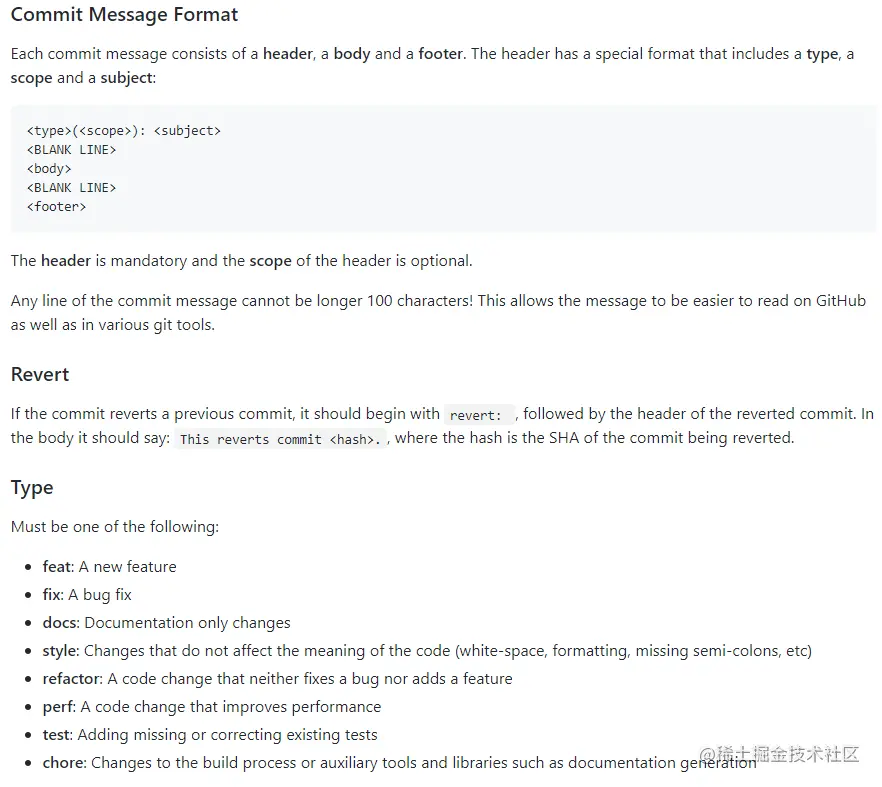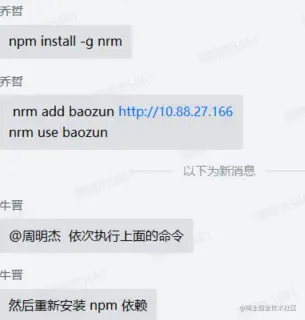- 前言
- 进入新团队需要做的一系列 git 操作
- git 文件名大小写问题
- git merge 冲突后恢复到合并前状态
- 修改 git 仓库的提交用户名和邮箱地址
- 取消 Git 对某文件的跟踪 (示: development.env.js)
- 版本回退
- 拉取远程分支
- 分支合并
- 暂存区
- 修改分支名(重命名)
- 删除本地分支和远程分支
- 新建本地分支及远程分支
- 查看和修改本地分支和远程分支 关联情况
- git cherry-pick (摘樱桃)
- git rebase 和 git merge
- 取消本地文件修改
- Please enter a commit message to explain why this merge is necessary.
- git commit 提交规范
- 修改请求源为内网
- Git 打标签发布
- 其他
前言
熟练的使用 git 指令,是一个程序员的基本功,本文记录了我这些年常用的一些 git 操作。
进入新团队需要做的一系列 git 操作
高频使用的指令
1. 注册内网 gitLab 账户2. 项目管理员拉我进项目3. 有了权限后,git clone 'url' 项目到本地4. 自己创建新的项目分支 git branch '分支名'5. 开始编码吧...6. git clone 默认是下载了所有分支的代码7. git branch -a 查看项目所有分支8. git branch -r 查看项目所有远程分支9. git checkout '分支名' 切换分支10. git branch 打印出来所有的分支,以及当前所在分支11. git log 查看提交记录,退出 英文状态下 Q12. git reflog 可查看修改记录(包括git reset 的回退记录)13. git reset --hard {commit id} 回退版本14. git stash //代码放进暂存区(未被commit的代码)15. git stash apply 还原16. git stash drop 清除最近一次的stash记录17. git stash pop 还原并清除最近一次 stash18. git stash list 查看暂存列表19. git stash clear 清空所有 stash 的记录20. git remote -v 显示所有远程仓库21. git remote add url 添加一个远程仓库22. git remote rm name # 删除远程仓库23. git remote rename old_name new_name # 修改仓库名
git 文件名大小写问题
踩了git的坑!!
在 windows下,一开始提交了一个 login.less文件,后来把它重命名为 Login.less,居然提交不了,git 提示没有改动,后来才知道,原来git默认对文件名的大小写不敏感。
如何解决git文件名大小写问题?
方案1,配置 git
首先可以通过配置git来达到识别文件名大小写的问题。命令如下:
git config core.ignorecase false
缺点是每个仓库都需要修改。
方案2,手动修改
- 首先删除存储在git本地仓库的目标文件,以 Login.less 为例:
git rm Login.less 或者 git rm -f Login.less -f 表示强制删除。 复制代码
- 修改文件名
- 添加文件到本地仓库 git add .
- 提交到本地仓库及远程仓库
git commit -m ‘rename file’; git push 复制代码
git merge 冲突后恢复到合并前状态
git merge —abort // 回滚到合并之前 第二种方案: git stash git stash clear 复制代码
修改 git 仓库的提交用户名和邮箱地址
// 查看 git config user.name git config user.email // 全局仓库 git config —global user.name “yourName” git config —glocal uer.email “yourEmail” // 单个仓库 git config user.name “yourName” git config user.email “yourEmail” 复制代码
取消 Git 对某文件的跟踪 (示: development.env.js)
git update-index —assume-unchanged config/development.env.js 可以忽略文件 git checkout .\config\development.env.js git update-index —no-assume-unchanged .\config\development.env.js 可以取消忽略文件 复制代码
版本回退
解决方法
1、运行git reflog 命令查看你的历史变更记录,如下:
fdb70fe HEAD@{0}: pull origin newpbft: Fast-forward 40a9a83 HEAD@{1}: checkout: moving from guan to master b3fa4c3 HEAD@{2}: commit: copy from newpbft, first init 71bf0ec HEAD@{3}: checkout: moving from newpbft to guan 71bf0ec HEAD@{4}: commit: 1. add moveStore() to clean up certStore and blockStore. 1006d67 HEAD@{5}: commit: 1. Add PBFT branch to Puppeth. fa3fb56 HEAD@{6}: commit: 1. change some errors about packages and vars 5f40fdc HEAD@{7}: checkout: moving from master to newpbft 40a9a83 HEAD@{8}: clone: from https://github.com/yeongchingtarn/geth-pbft.git 复制代码
2、然后用 git reset —hard HEAD@{n},(n是你要回退到的引用位置)回退;比如上图可运行 git reset —hard 40a9a83
git reset 与 git revert 的区别? git reset —hard {commitHashId} // 回退到某一个版本 git revert -n {commitHashId} // 回退某一个 commit, 会生成一个新的版本,反转覆盖掉原来的提交代码 复制代码
注意:关于版本回退记录!!
一个commit对应这一个版本,有一个commit id,40位的16进制数字,通过SHA1计算得到,不同的文件计算出来的SHA1值不同(有很小的几率相同,可忽略),这样每一个提交都有其独特的id。每提交一个新版本,实际上 Git 就会把它们自动串成一条时间线。
在Git中,HEAD 表示当前版本,也就是e620a6ff0940a8dff…,HEAD^ 表示上一个版本,HEAD^^ 表示上上一个版本,往上100个版本可以写成HEAD加连续100个 ^ ,也可以写成:HEAD~100
拉取远程分支
// 拉取远程分支并建立本地分支,但不会自动切换到此本地分支 git fetch origin 远程分支名x:本地分支名x git checkout -b 本地分支名 origin/远程分支名 复制代码
分支合并
git merge a 将 a 分支合并到当前分支 注意事项: 合并分支需要先更新本地分支代码,然后将本地分支1合并到本地分支2,不能直接合并远程分支1到本地分支2 复制代码
暂存区
当你需要紧急切换到主分支,执行紧急任务的时候,可以使用
git stash // 当前分支代码加入暂存区 git stash list // 查看暂存记录id git stash apply // 还原 git stash drop 删除最后一条暂存区信息 复制代码
修改分支名(重命名)
git branch -m oldName newName 复制代码
删除本地分支和远程分支
git branch -d ‘分支名’ 2. git branch -D ‘分支名’ //强制删除 3. git push origin —delete ‘分支名’ // 删除远程分支 复制代码
新建本地分支及远程分支
git branch ‘分支名’ //本地新建分支
git fetch origin b1:b2 // 从远程拉取分支 b1 的代码到 本地并新建b2分支
查看和修改本地分支和远程分支 关联情况
git remote -v // 查看git对应的远程仓库地址 git remote rm origin // 删除关联对应的远程仓库地址 git remote -v // 查看是否删除成功,如果没有任何返回结果,表示OK git remote add origin https://github.com/developers-youcong/Metronic_Template.git // 重新关联git远程仓库地址 复制代码
git cherry-pick (摘樱桃)
使用场景:
代码 commit 到错误的分支
- 转移另一个代码库的提交A
阮一峰的讲解
在当前分支重新复制提交一份改commit 的代码,生成新的 commitHash -x 配置项 在提交信息的末尾追加一行(cherry picked from commit …),方便以后查到这个提交是如何产生的。 git cherry-pick {commitHashId} 复制代码
git rebase 和 git merge
rebase 翻译为变基,他的作用和 merge 很相似,用于把一个分支的修改合并到当前分支上, 不同于 git rebase的是,git merge 在不是 fast-forward(快速合并)的情况下,会产生一条额外的合并记录,类似Merge branch ‘xxx’ into ‘xxx’的一条提交信息。
取消本地文件修改
1. 未使用 git add 缓存代码时。
可以使用 git checkout — filepathname (比如: git checkout — readme.md ,不要忘记中间的 “—” ,不写就成了检出分支了!!)。
放弃所有的文件修改可以使用 git checkout . 命令。
此命令用来放弃掉所有还没有加入到缓存区(就是 git add 命令)的修改:内容修改与整个文件删除。但是此命令不会删除掉刚新建的文件;因为刚新建的文件还没已有加入到 git 的管理系统中。所以对于git是未知的。自己手动删除就好了。
2. 已经使用了 git add 缓存了代码。
可以使用 git reset HEAD filepathname (比如: git reset HEAD readme.md)来放弃指定文件的缓存,放弃所以的缓存可以使用 git reset HEAD . 命令。
此命令用来清除 git 对于文件修改的缓存。相当于撤销 git add 命令所在的工作。在使用本命令后,本地的修改并不会消失,而是回到了如(一)所示的状态。继续用(一)中的操作,就可以放弃本地的修改。
3. 已经用 git commit 提交了代码。
可以使用 git reset —hard HEAD^ 来回退到上一次commit的状态。此命令可以用来回退到任意版本:git reset —hard commitid
你可以使用 git log 命令来查看git的提交历史。git log 的输出如下,之一这里可以看到第一行就是 commitid:
commit cf0d692e982d8e372a07aaa6901c395eec73e356 (HEAD -> master) Author: toyflivver 2440659688@qq.com Date: Thu Sep 28 14:07:14 2017 +0800 多余的空行 commit 14aa4d7ad4ac6fba59b4b8261d32e478e8cc99ff Author: toyflivver 2440659688@qq.com Date: Thu Sep 28 14:06:44 2017 +0800 正常的代码 commit da3a95c84b6a92934ee30b6728e258bcda75f276 Author: toyflivver 2440659688@qq.com Date: Thu Sep 28 13:58:12 2017 +0800 qbf commit 267466352079296520320991a75321485224d6c6 Author: toyflivver 2440659688@qq.com Date: Thu Sep 28 13:40:09 2017 +0800 qbf 复制代码
可以看出现在的状态在 commitid 为 cf0d692e982d8e372a07aaa6901c395eec73e356 的提交上(有 HEAD -> master 标记)。
Please enter a commit message to explain why this merge is necessary.
请输入提交消息来解释为什么这种合并是必要的
git 在pull或者合并分支的时候有时会遇到这个界面,可以不管(直接下面3,4步),如果要输入解释的话就需要:
1. 按键盘字母 i 进入insert模式 2. 修改最上面那行黄色合并信息,可以不修改 3. 按键盘左上角”Esc” 4. 输入”:wq”,注意是冒号+wq,按回车键即可 复制代码
git commit 提交规范
修改请求源为内网
Git 打标签发布
一般项目发布都有版本号,打标签就是为了记录此时版本下的代码,每次项目发布前给当前代码打上对应标签号,以后可以根据标签号找到任一版本的代码。
相关指令:
1. 获取远程标签
git fetch —tags // 拉取远程标签 git tag // 查看标签 git fetch origin tag 2.4.10 // 用于精确的拉取指定的某个版本,适合运维同学部署指定版本 复制代码
2. 新建标签
git tag 2.4.10 //简单方法1 git tag -a 2.4.10 -m ‘voc-web version 2.4.10’ // 带备注的(常用) 复制代码
3. 推送到远程
4. 删除标签
git tag -d 2.4.10 //删除了本地的2.4.10标签 git push origin :refs/tags/2.4.10 //删除了远程的2.4.10标签 复制代码
其他
npm 常用操作
rm -rf node_modules 删除 node_modules目录 rm -rf package-lock.json 删除package-lock.json npm set registry http://registry.npm.taobao.org 修改 下载仓库为淘宝镜像 npm config set disturl https://npm.taobao.org/dist npm config set chromedriver_cdnurl http://cdn.npm.taobao.org/dist/chromedriver npm set phantomjs_cdnurl http://cdn.npm.taobao.org/dist/phantomjs npm cache verify 清除 npm 缓存 npm install 复制代码
删除 .DS_Store 文件
.DS_Store 是 Finder 用来存储这个文件夹的显示属性的:比如文件图标的摆放位置。虽然有办法可以禁止 .DS_Store 文件的生成,但是没有必要,只需要在 Git 中忽略 .DS_Store 文件即可。
如果你的项目中还没有自动生成的 .DS_Store 文件,那么直接将 .DS_Store 加入到 .gitignore 文件就可以了。如果你的项目中已经存在 .DS_Store 文件,那就需要先从项目中将其删除,再将它加入到 .gitignore。
git rm -r —cached .DS_Store git commit -m ‘delete .DS_Store’ 复制代码
发现远程库的 .DS_Store 已经没了。
然后在 gitignore 中忽略即可
删除 MERGE_MSG.swp 文件
.swp 文件和 git 无关,在使用 VIM 开始编辑某文件时,都会产生该文件对应的 .swp 文件。正常的退出,VIM 会自动删除此类型文件,非正常退出情况下, VIM 不会删除 ,.swp 文件会作为文件编辑状态的内容备份。
其实多次打开多次不正常关闭,会一直产生 .sw 文件
第一步:回到合并前状态
git merge —abort // 中止合并 rm .git/.MERGE_MSG.sw //删除 vim 非正常关闭产生的文件 复制代码
第二步:重新合并 合并提交信息页面,使用 :wq! 或者 :q! 正常退出 VIM ,就能正常合并啦。
oh-my-zsh 插件
强烈推荐这个插件, 内置了一套简洁的 git 操作快捷指令,使我们操作 git 更快;基于zsh 终端环境,所以需要 mac 系统和 linux 系统。
其内置对快捷指令如下:
g - git gst - git status gl - git pull gup - git pull —rebase gp - git push gd - git diff gdc - git diff —cached gdv - git diff -w “$@” | view gc - git commit -v gc! - git commit -v —amend gca - git commit -v -a gca! - git commit -v -a —amend gcmsg - git commit -m gco - git checkout gcm - git checkout master gr - git remote grv - git remote -v grmv - git remote rename grrm - git remote remove gsetr - git remote set-url grup - git remote update grbi - git rebase -i grbc - git rebase —continue grba - git rebase —abort gb - git branch gba - git branch -a gcount - git shortlog -sn gcl - git config —list gcp - git cherry-pick glg - git log —stat —max-count=10 glgg - git log —graph —max-count=10 glgga - git log —graph —decorate —all glo - git log —oneline —decorate —color glog - git log —oneline —decorate —color —graph gss - git status -s ga - git add gm - git merge grh - git reset HEAD grhh - git reset HEAD —hard gclean - git reset —hard && git clean -dfx gwc - git whatchanged -p —abbrev-commit —pretty=medium gsts - git stash show —text gsta - git stash gstp - git stash pop gstd - git stash drop ggpull - git pull origin $(current_branch) ggpur - git pull —rebase origin $(current_branch) ggpush - git push origin $(current_branch) ggpnp - git pull origin $(current_branch) && git push origin $(current_branch) glp - _git_log_prettily 复制代码
未完待续!!!
作者:Ethan_Zhou
链接:https://juejin.cn/post/7127956933809537032
来源:稀土掘金
著作权归作者所有。商业转载请联系作者获得授权,非商业转载请注明出处。